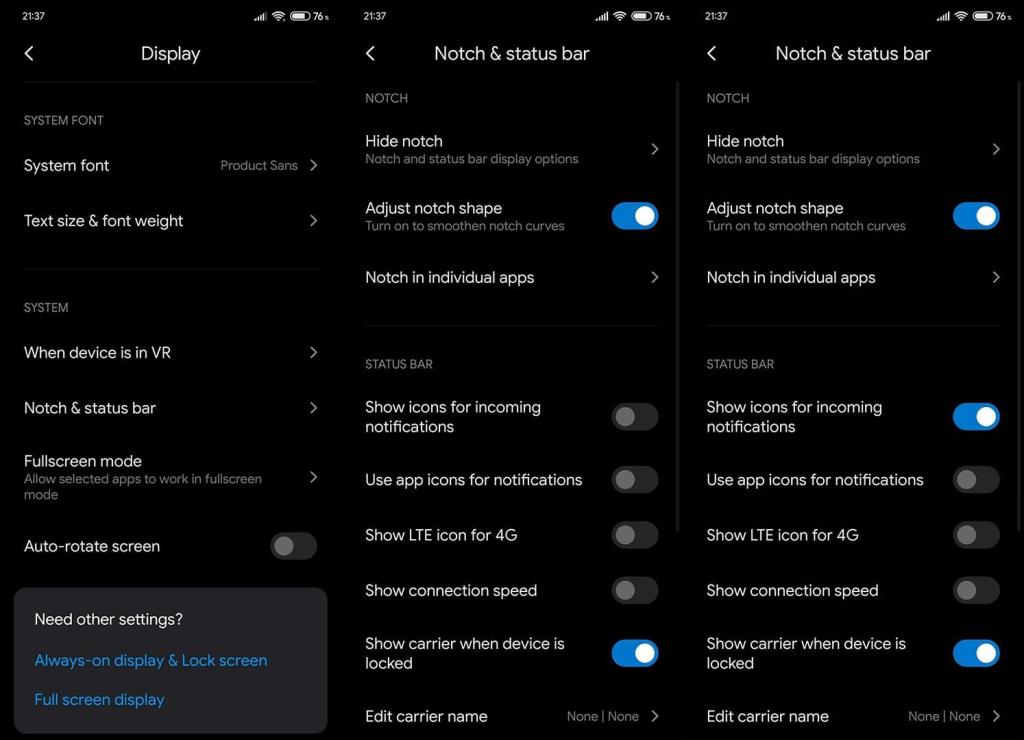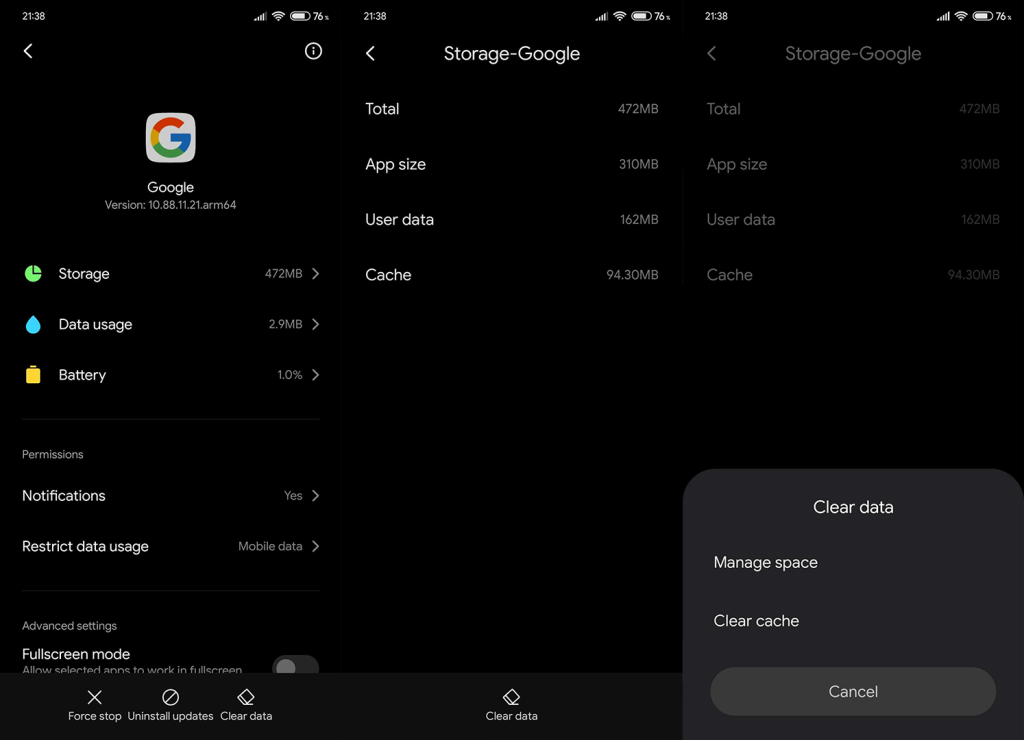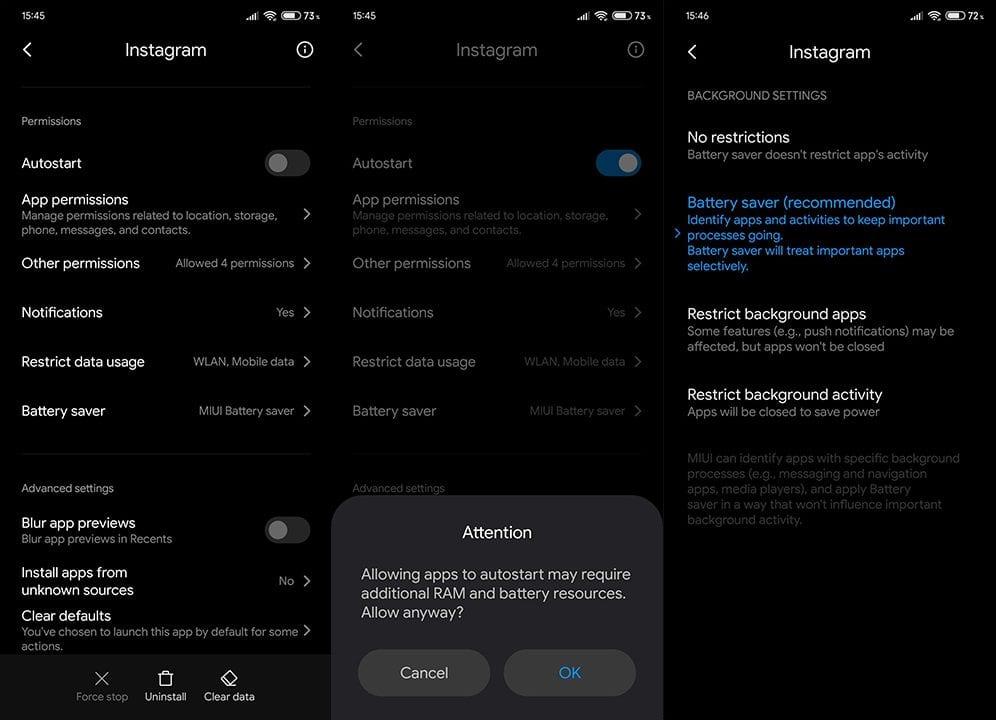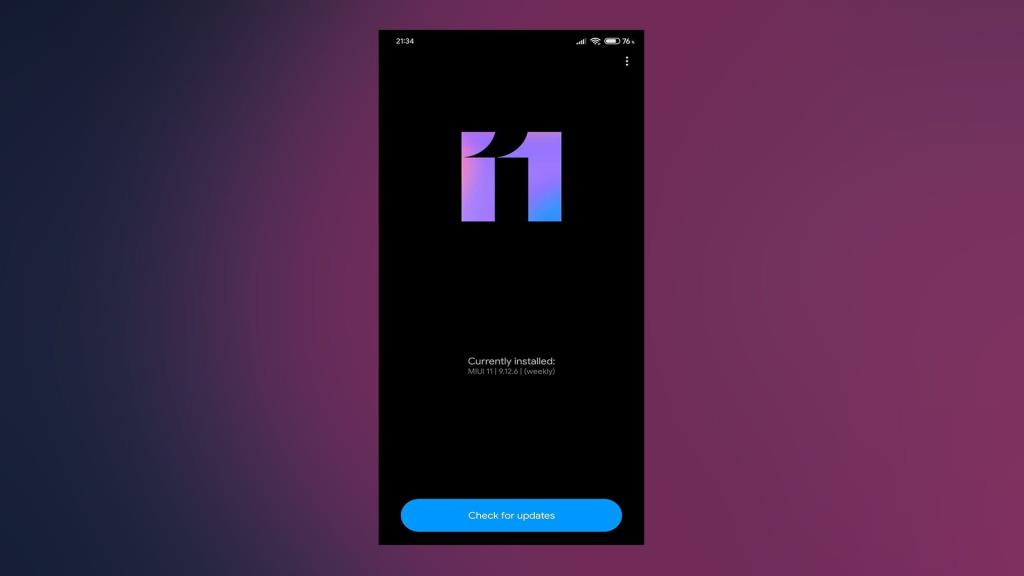Az elmúlt években az Android operációs rendszer fejlesztése nyilvánvalóan az értesítésekre helyezte a hangsúlyt, azzal a céllal, hogy csökkentse a rendetlenséget és javítsa az általános élményt. Mindazonáltal ezek a remek módosítások nem olyan fontosak, ha egyáltalán nem kap értesítést. Egyes felhasználók arról számoltak be, hogy az értesítések egyáltalán nem jelennek meg Android-eszközeiken.
Ha ez a helyzet, feltétlenül kövesse az alábbi lépéseket, és véglegesen javítsa ki a problémát.
Tartalomjegyzék:
- Ellenőrizze a rendszer értesítési beállításait
- Ellenőrizze az alkalmazáson belüli értesítési beállításokat
- Törölje a gyorsítótárat és az adatokat az érintett alkalmazásokból
- Az érintett alkalmazások akkumulátoroptimalizálásának letiltása
- Telepítse újra az alkalmazásokat
- Győződjön meg arról, hogy a Ne zavarjanak mód ki van kapcsolva
- Cache partíció törlés
- Frissítse a firmware-t
- Állítsa vissza a készüléket a gyári beállításokra
Miért nem kapok értesítéseket Androidomon?
1. megoldás – Ellenőrizze a rendszer értesítési beállításait
Kezdjük azzal, hogy megbizonyosodunk arról, hogy az összes rendszerértesítési beállítás megfelelően van konfigurálva. Általában ez okozza a problémát, mivel az alkalmazásoknál alapértelmezés szerint engedélyezve vannak az értesítések. Tehát az értesítések elmaradásának problémája többször van, valahol a rendszerbeállításokon belül.
Íme néhány dolog, amelyet ellenőriznie kell, és meg kell győződnie arról, hogy a rendszer értesítési beállításai megfelelően vannak konfigurálva:
- Nyisd meg a beállításokat.
- Válassza az Alkalmazások (vagy az Értesítések), majd az Értesítések lehetőséget.
- Engedélyezze az összes értesítést.
- Most térjen vissza a Beállításokhoz, és nyissa meg a Hangok alkalmazást.
- Győződjön meg arról, hogy az értesítési hang be van állítva.
- Egyes OEM-ek esetében navigáljon a Beállítások > Kijelző > Bevágás és állapotsor lehetőségre. Ha ott van, kapcsolja be a „Bejövő értesítések ikonjainak megjelenítése” opciót.
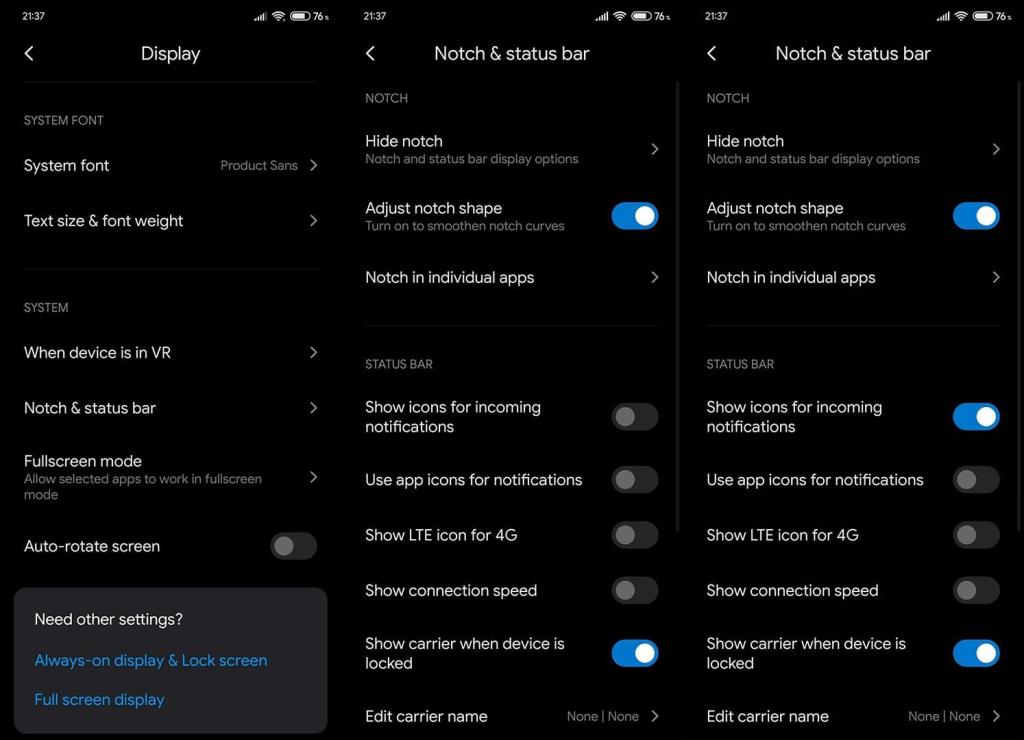
2. megoldás – Ellenőrizze az alkalmazáson belüli értesítési beállításokat
Ha teljesen biztos abban, hogy a probléma nem a rendszerbeállításokkal van, ellenőrizze az alkalmazáson belüli beállításokat minden egyes alkalmazásnál. Előfordulhat, hogy az egyik lehetőség ki van kapcsolva, és nem fog tudni leküldéses értesítéseket kapni.
Kövesse az alábbi lépéseket, hogy megtudja, hol és milyen opciókat érdemes ellenőriznie az egyes alkalmazásokban:
- Nyisd meg a beállításokat.
- Válassza az Alkalmazások lehetőséget (majd nyissa meg az Összes alkalmazás, az Alkalmazáskezelő vagy az Alkalmazások kezelése lehetőséget).
- Válasszon ki egy alkalmazást a listából, és nyissa meg.
- Koppintson az Értesítések elemre.
- Lépjen végig az összes szakaszon, és engedélyezze őket.
- Ezután nyissa meg az Önt zavaró alkalmazást, és keresse meg a Beállításokat.
- Ellenőrizze, hogy mi kapcsolódik az értesítésekhez, és győződjön meg arról, hogy minden bejövő értesítés engedélyezve van.
3. megoldás – Törölje a gyorsítótárat és az adatokat az érintett alkalmazásokból
Továbblépni. Abban az esetben, ha az értesítések továbbra sem jelennek meg Android-eszközén, törölje a gyorsítótárat és az adatokat az alkalmazásokból, és adja meg újra az engedélyeket. Valószínűleg a felhalmozott adatok okozták ezt a problémát.
Kövesse az alábbi utasításokat a gyorsítótár és az adatok Android-alkalmazásból való törléséhez:
- Nyissa meg a Beállítások > Alkalmazások > Minden alkalmazás (Alkalmazáskezelő vagy Alkalmazások kezelése) lehetőséget.
- Válasszon ki egy alkalmazást az alkalmazáslistából.
- Nyissa meg a Tárhelyet.
- Törölje a gyorsítótárat, majd törölje az adatokat.
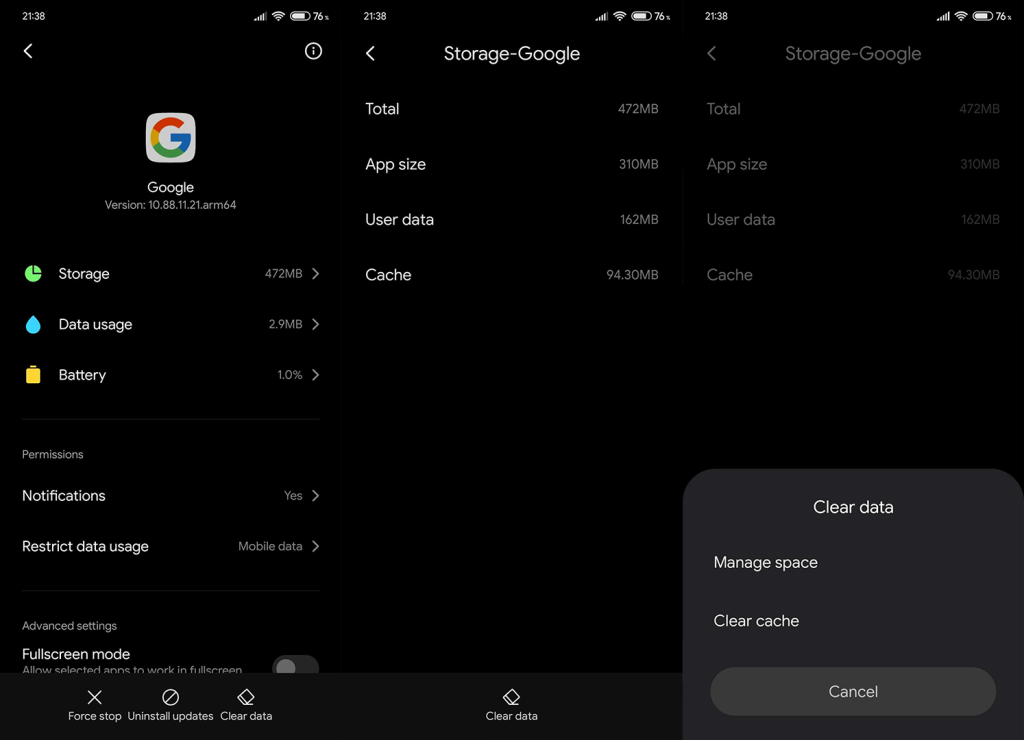
4. megoldás – Tiltsa le az akkumulátor optimalizálását az érintett alkalmazásoknál
Néhány OEM-gyártó az egyéni Android-skinekkel általában túlzásba viszi az akkumulátor-optimalizálást. A szokásos akkumulátor-optimalizálás mellett, amely csökkenti az alkalmazástevékenységet, bizonyos kezelőkkel is rendelkeznek, amelyek megakadályozzák az alkalmazások automatikus elindulását vagy a háttérben történő működését.
Kövesse az alábbi lépéseket az akkumulátor-optimalizálás letiltásához azoknál az alkalmazásoknál, amelyek nem jelenítenek meg értesítéseket:
- Lépjen újra a Beállítások > Alkalmazások elemre, és nyisson meg egy alkalmazást.
- Válassza az Akkumulátor optimalizálás lehetőséget.
- Tiltsa le az optimalizálást azon alkalmazás számára, amely nem ad értesítést.
- Ha elérhető, kapcsolja be az Automatikus indítás opciót.
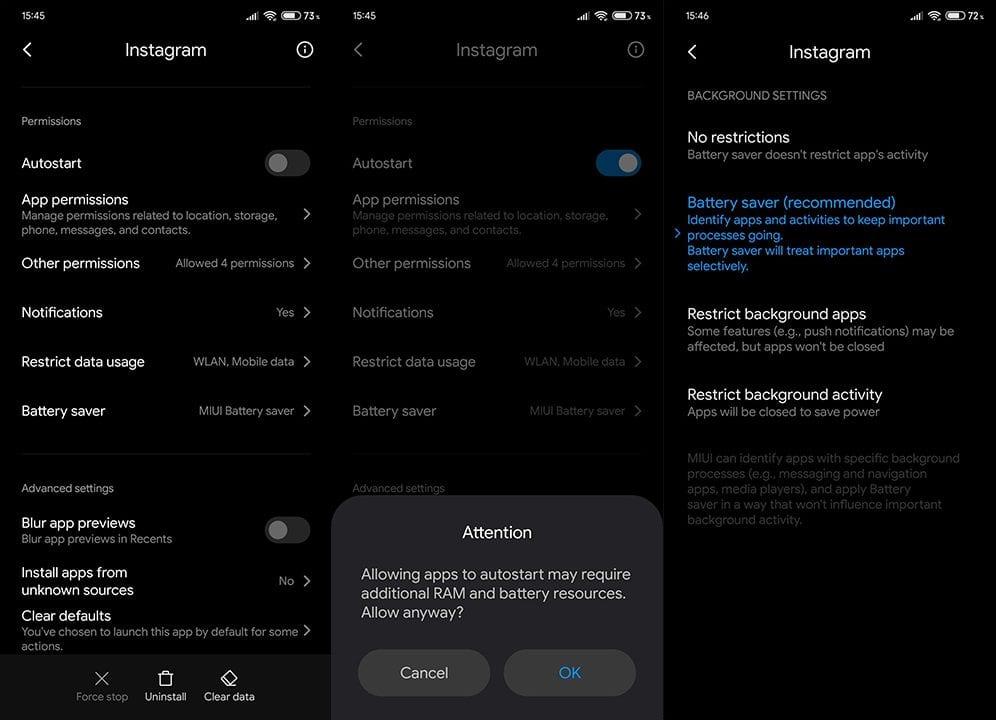
Ezen túlmenően, ha az eszköz Android felületén (Xiaomi MIUI, Huawei EMUI, Samsung One UI) olyan kezelő található, amely agresszíven megöli az alkalmazásokat a háttérben, az értesítések fogadása érdekében ügyeljen arra, hogy az alkalmazásokat engedélyezőlistára helyezze.
5. megoldás – Telepítse újra az alkalmazásokat
A következő lépés az alkalmazás újratelepítése. Kezdheti a nulláról, és ezzel egyidejűleg letöltheti az alkalmazás legújabb verzióját. Csak lépjen a Play Áruházba, keresse meg az alkalmazást, és távolítsa el. Töltse le újra az alkalmazást, törölje a gyorsítótárat és az adatokat, majd ellenőrizze újra az értesítési beállításokat.
Ezenkívül valószínűleg ki szeretné hagyni az érintett alkalmazások bétaprogramját, és ragaszkodnia kell a nyilvános kiadáshoz.
Egyes esetekben az alkalmazás legújabb verziója hibás, és amíg a fejlesztő meg nem oldja a problémát, egy APK segítségével frissítheti az alkalmazást. Íme, hogyan kell csinálni:
- Távolítsa el az alkalmazást, amelyről hiányoznak az értesítések.
- Keresse meg az APK Mirror oldalt itt, és keresse meg azt az alkalmazást, amelyről hiányzik az értesítések Androidon.
- Tölts le egy régebbi APK-t (nem túl régi, legfeljebb 2-3 hónapos verzió).
- Harmadik féltől származó alkalmazások telepítésének engedélyezése.
- Telepítse az alkalmazást, ha szükséges, jelentkezzen be, és keresse a fejlesztéseket.
6. megoldás – Győződjön meg arról, hogy a Ne zavarjanak mód ki van kapcsolva
Ezenkívül, és ez magától értetődik, de győződjön meg arról, hogy a Ne zavarjanak mód ki van kapcsolva. Ha a DND mód engedélyezve van, a konfigurációtól függően nem kap értesítést.
A Ne zavarjanak módot a Gyorsbeállításokban vagy a Rendszerbeállításokban kapcsolhatja ki.
7. megoldás – Törölje a gyorsítótár-partíciót
Már említettük a gyorsítótár és az érintett alkalmazások adatainak törlésének fontosságát. A gyorsítótár-partíciót azonban törölheti is, hogy megoldja a helyileg tárolt gyorsítótárral kapcsolatos, rendszerszintű problémákat.
Kövesse az alábbi lépéseket az eszköz gyorsítótár-partíciójának törléséhez:
- Kapcsolja ki a készüléket.
- Nyomja meg és tartsa lenyomva a bekapcsológombot + a hangerő növelését, amíg meg nem jelenik az Android üdvözlőképernyője. Engedje el a bekapcsológombot, és tartsa lenyomva a Hangerő fel gombot.
- Miután belépett a helyreállítási módba, használja a Hangerő gombokat a Gyorsítótár-partíció törlése lehetőség eléréséhez. Nyomja meg a Bekapcsoló gombot a kiválasztás megerősítéséhez.
8. megoldás – Frissítse a firmware-t
Egy másik fontos dolog a firmware naprakészen tartása. Ügyeljen arra, hogy telepítse az elérhető rendszerfrissítéseket és havi javításokat az esetleges hibák kijavítása érdekében. Ez az egyetlen módja a nagyobb rendszerhibák teljes körű megoldásának.
Így frissítheti firmware-jét a legújabb rendszerverzióra:
- Nyisd meg a beállításokat.
- Válassza a A telefonról vagy a Rendszerről lehetőséget.
- Nyissa meg a Rendszerfrissítéseket.
- Ellenőrizze a frissítéseket, és telepítse azokat.
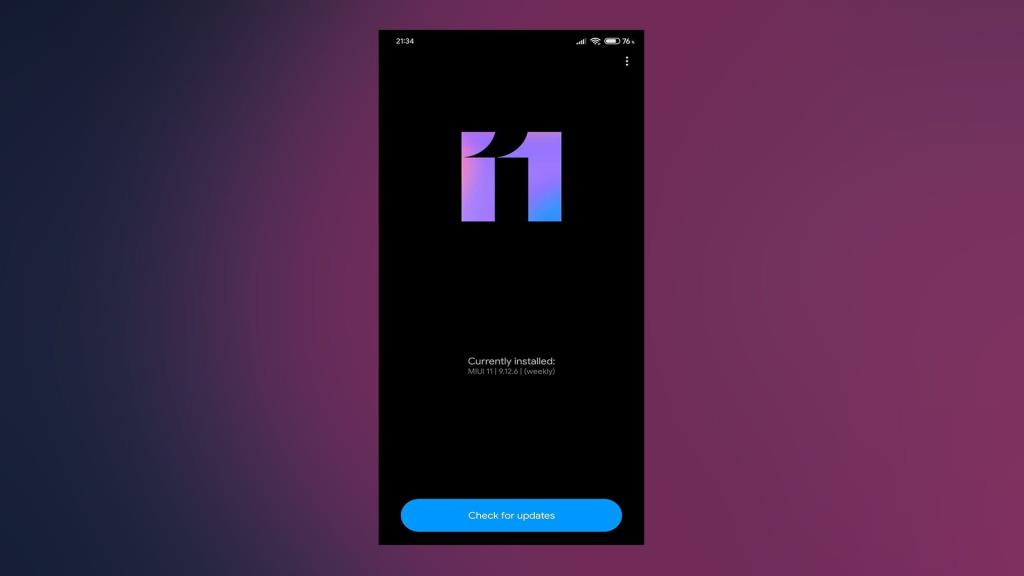
9. megoldás – Állítsa vissza az eszközt a gyári beállításokra
Végül, ha az előző lépések egyike sem vált be Önnek, bármikor visszaállíthatja a készülék gyári beállításait. Így tiszta lapot kapsz. Ezzel az eljárással nem frissíti vissza az aktuális Android-verziót, de módosulva mindent töröl a belső tárhelyről. Ezért az eszköz visszaállítása előtt mindenről készítsen biztonsági másolatot.
Ennek meg kell tennie. Köszönjük, hogy elolvasta, és ne felejtse el feltenni kérdéseit vagy alternatív megoldásait az alábbi megjegyzések részben. Várom válaszukat.